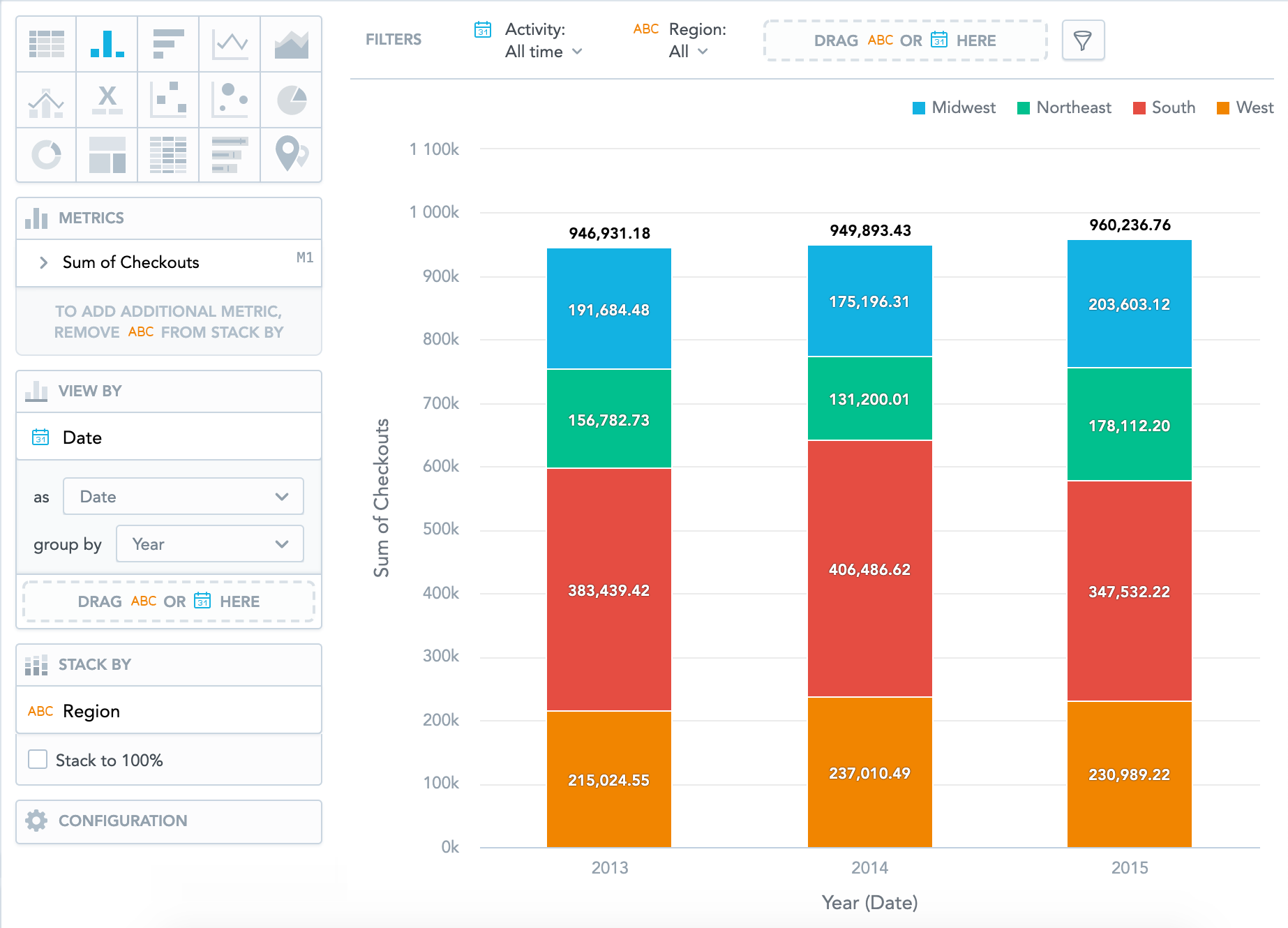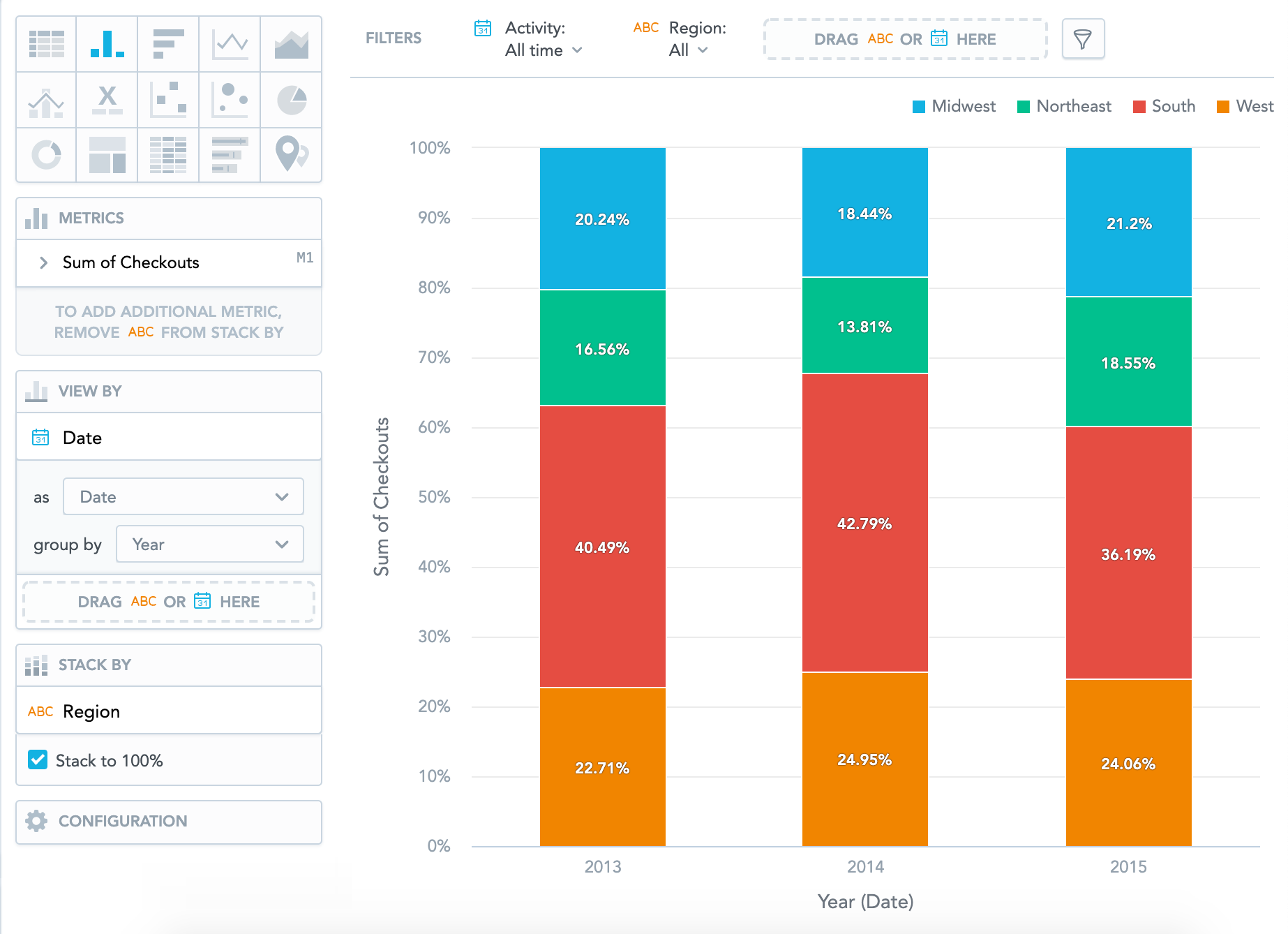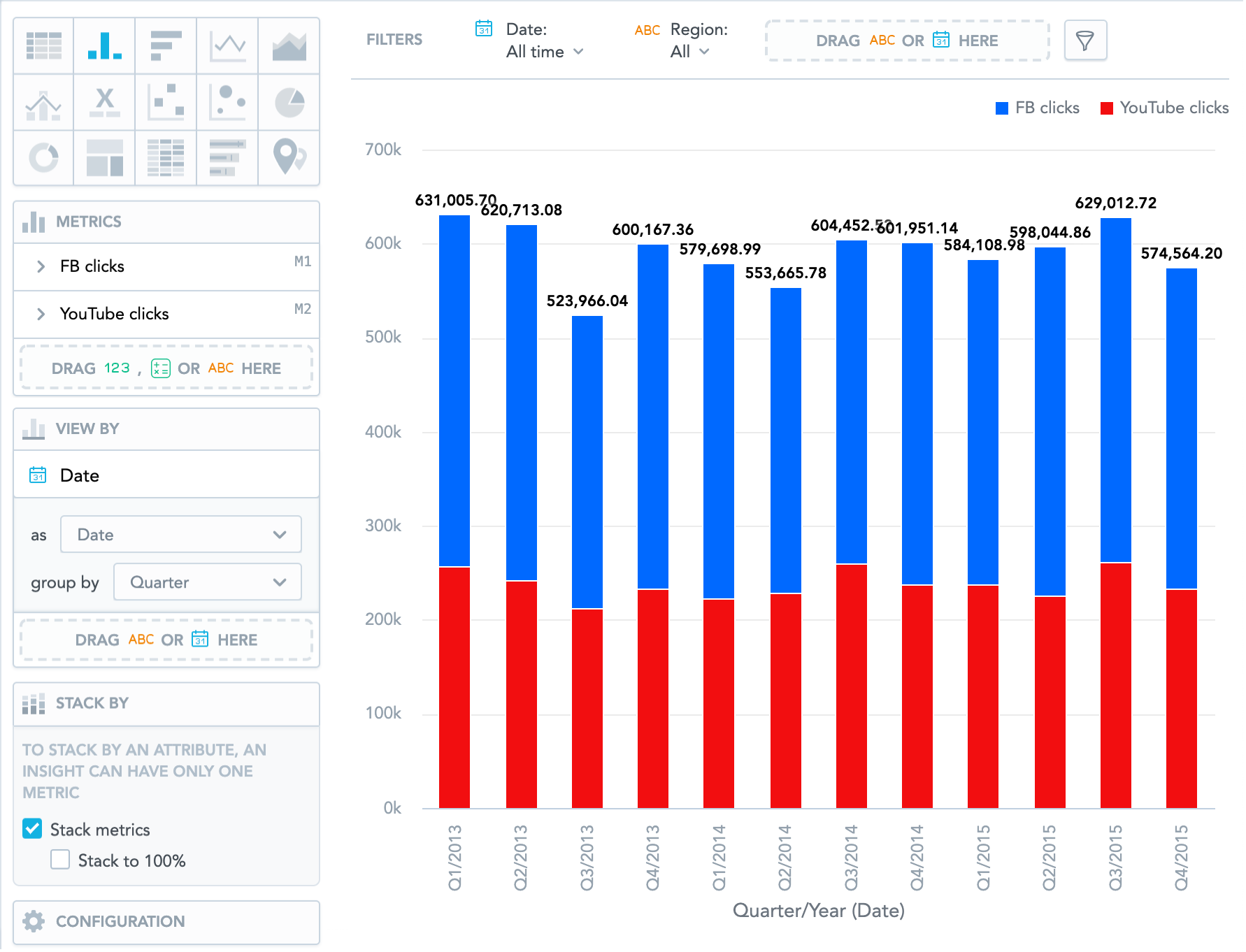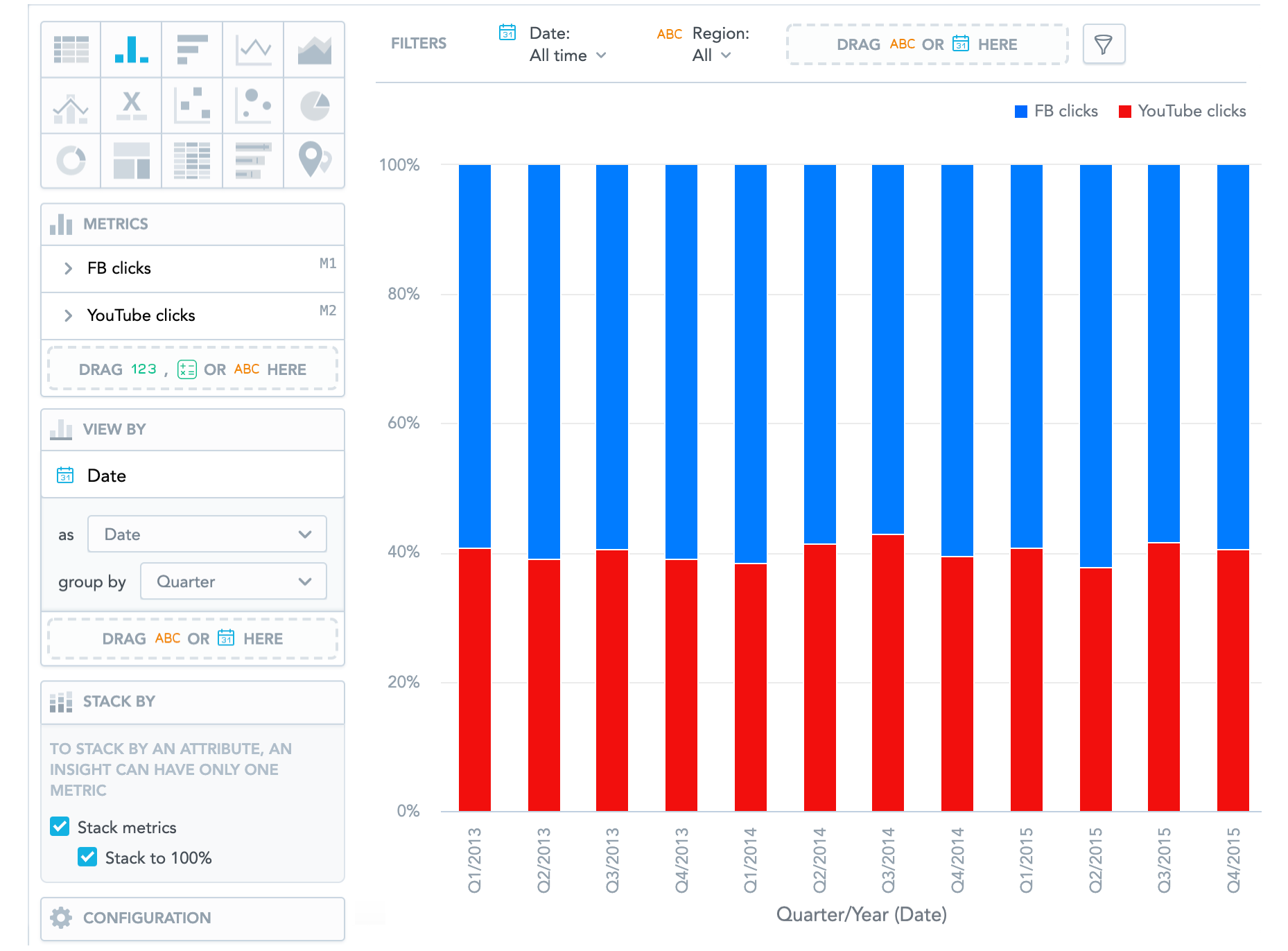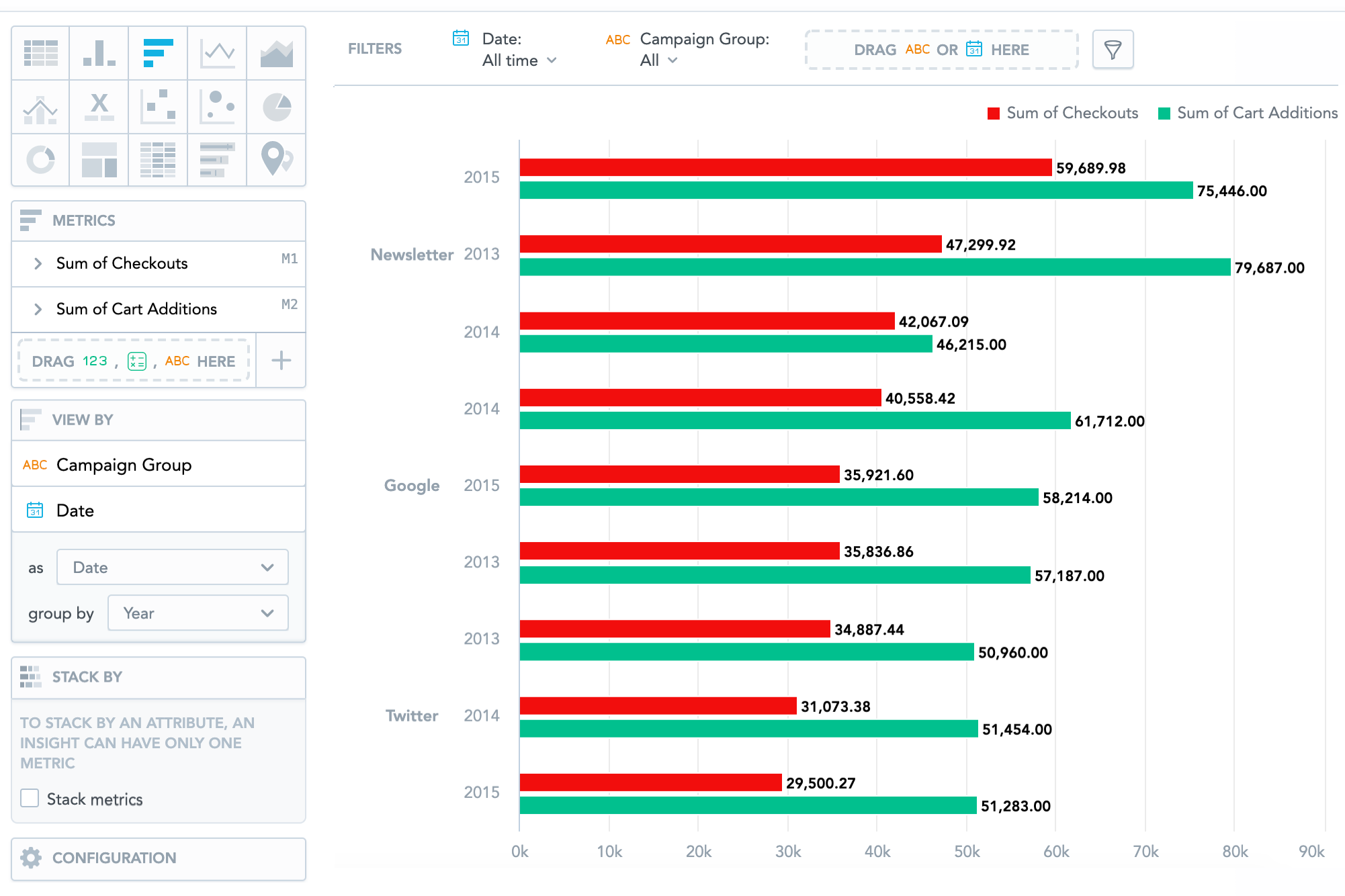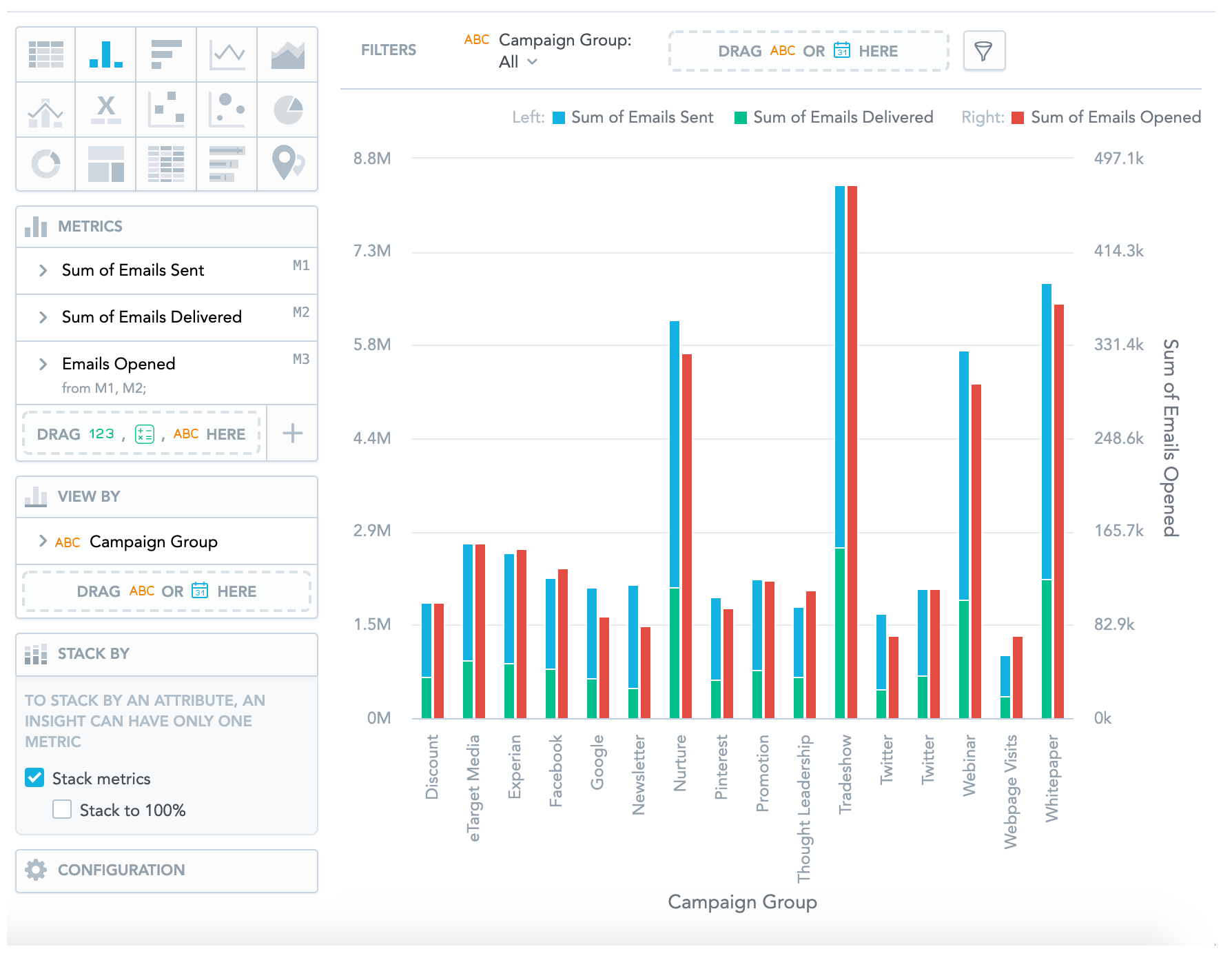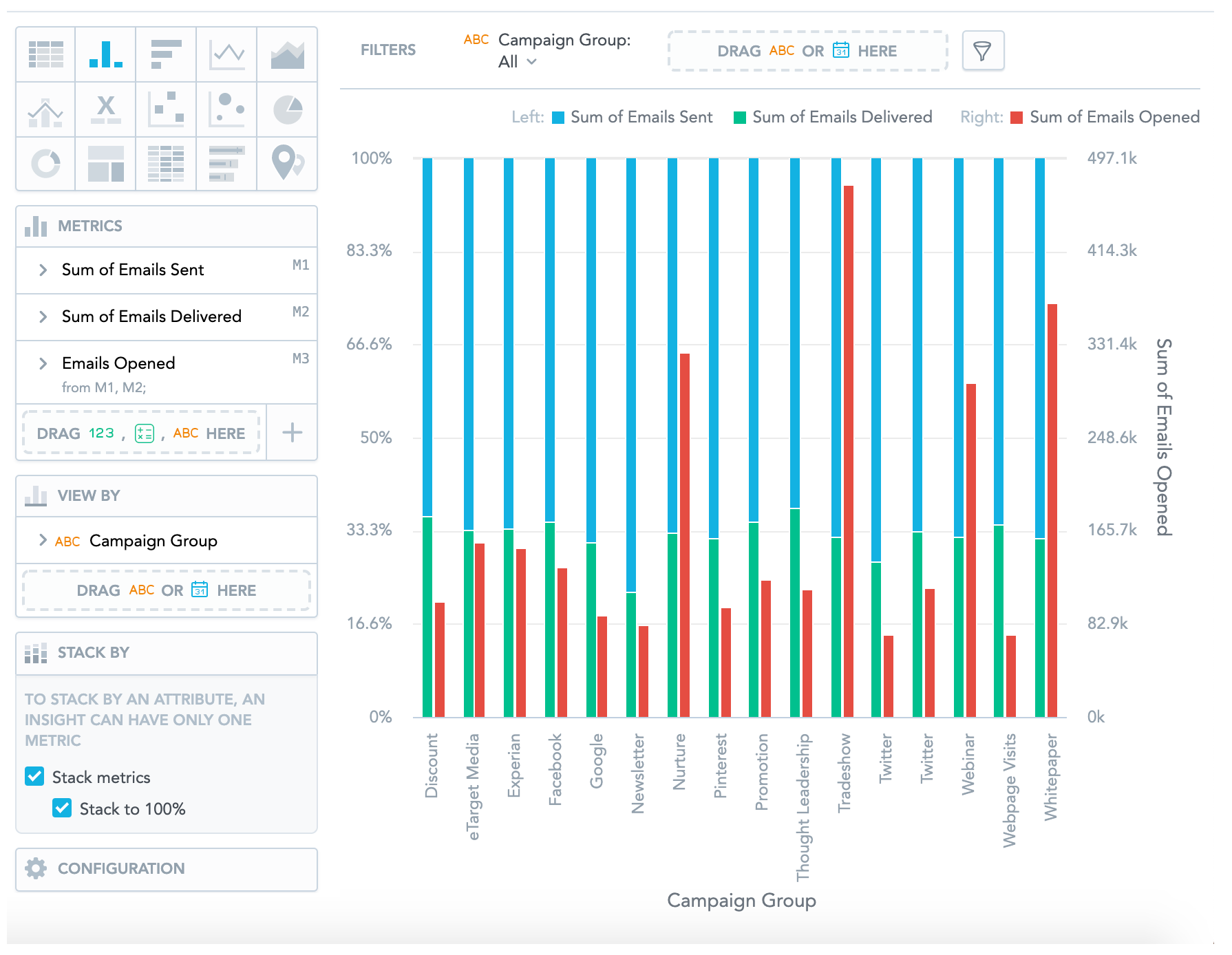Empiler des métriques
L’empilement peut vous aider à effectuer une analyse contribution/comparaison. Vous pouvez afficher :
- La contribution de chaque fait ou métrique au tout, en chiffres,
- Le pourcentage de contribution de chaque fait ou métrique.
Vous pouvez empiler des faits ou métriques pour les types de perception suivants :
Si vous empilez des données, l’ordre des éléments dans la légende correspond toujours à l’ordre des données dans la perception, de gauche à droite ou de haut en bas.
Si un graphique a un axe secondaire, l’empilement est affiché uniquement sur l’axe gauche.
Exemple 1 : Empiler une seule métrique avec un attribut
Vous disposez de la somme des paiements et voulez voir la contribution de chaque région à la somme annuelle.
- Faites glisser le fait Checkouts (paiements) vers la section Métriques.
- Faites glisser Date dans la section Afficher par et configurez-la sur Année.
- Faites glisser Région dans la section Empiler par. Le graphique à colonnes affiche la contribution des régions en nombres absolus.
- (Facultatif) Dans la section Empiler par, cochez Empiler à 100 % pour voir la contribution. Le graphique à colonnes affiche la contribution des régions en pourcentage.
Exemple 2 : Empiler plusieurs métriques et les afficher par date
Vous souhaitez visualiser la contribution de deux métriques au montant total. L’exemple montre le nombre de clics Facebook et YouTube par trimestre.
- Faites glisser les éléments suivants vers la section Métriques : FB clicks (clics sur Facebook) et YouTube clicks (clics sur YouTube).
- Faites glisser Date dans la section Afficher par et définissez-la sur Trimestre.
- Dans la section Empiler par :
- Sélectionnez Empiler des métriques pour afficher la contribution des clics FB et YouTube.
- Cochez aussi Empiler à 100 % pour voir la contribution en pourcentage.
Exemple 3 : Afficher des métriques avec deux attributs
Vous voulez comparer le prix des biens que vos clients ont ajouté à leur panier et le prix des biens qu’ils ont achetés. Vous voulez voir ces nombres par groupe de campagne chaque année.
- Faites glisser les éléments suivants vers la section Métriques : Cart additions (ajouts au panier) et Checkouts (paiements).
- Faites glisser Date et Campaign Group (groupe de campagne) dans la section Afficher par.
- Définissez la Date sur Année.
Exemple 4 : Empiler plusieurs métriques, ajouter un axe secondaire et les afficher par date
Vous voulez comparer le nombre d’e-mails envoyés au nombre d’e-mails remis. Vous voulez aussi le comparer au nombre d’e-mails ouverts par vos clients et comparer cette tendance sur chaque trimestre.
- Faites glisser les éléments suivants vers la section Métriques : Emails Sent (e-mails envoyés), Emails Delivered (e-mails remis) et Emails Opened (e-mails ouverts).
- Dans la section Métriques, cliquez sur Emails Opened (e-mails ouverts) et sélectionnez afficher sur l’axe de droite.
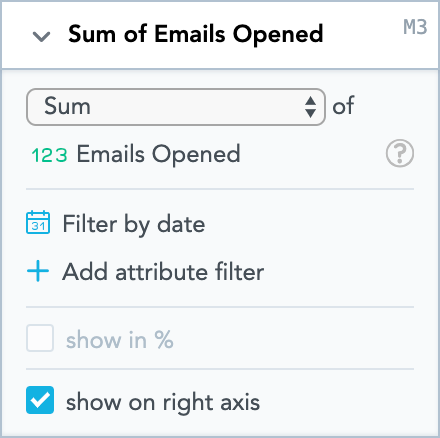
- Faites glisser Campaign Group dans la section Afficher par.
- Dans la section Empiler par :
- Sélectionnez Empiler des métriques pour voir le nombre d’e-mails envoyés et le nombre d’e-mails remis.
- Cochez Empiler à 100 % pour comparer la contribution sur plusieurs périodes.